| Pré. | Proc. |
Configurer Gabarits Paquetage
Lors de la création d'un modèle, vous souhaiterez peut-être représenter ou souligner certaines caractéristiques des éléments dans l'apparence de ces éléments sur un diagramme ou sélectionner des options d'affichage particulières en standard. Par exemple, vous pouvez donner aux nouveaux éléments d'interface une couleur par défaut différente de celle des nouveaux éléments de classe, vous assurer que toutes les nouvelles partitions d'activité sont verticales plutôt qu'horizontales ou définir un groupe spécifique d'options d'affichage pour les nouveaux diagrammes de cas d'utilisation .
Pour cela, vous créez un élément ou un diagramme avec toutes les caractéristiques souhaitées, et le stockez dans un Gabarits Paquetage ; le système vérifie alors ce Paquetage :
- Chaque fois que vous créez un nouveau diagramme , ou
- Chaque fois que vous commencez à créer un élément à l'aide de la boîte à outils Diagramme
Lorsque vous créez un nouvel élément, le système recherche ce type d'élément dans le Gabarits Paquetage et, s'il trouve ce type d'élément, copie l'élément gabarit tel qu'il est défini. La définition inclut toutes les options d'affichage par défaut de l'élément gabarit , vous pouvez donc appliquer la définition du gabarit et passer à l'apparence par défaut pour le nouvel élément, si vous préférez.
Dans cette image, un élément 'Class' a été déposé sur le diagramme dans le Gabarits Paquetage . Il est créé avec l'apparence par défaut de l'élément de base.
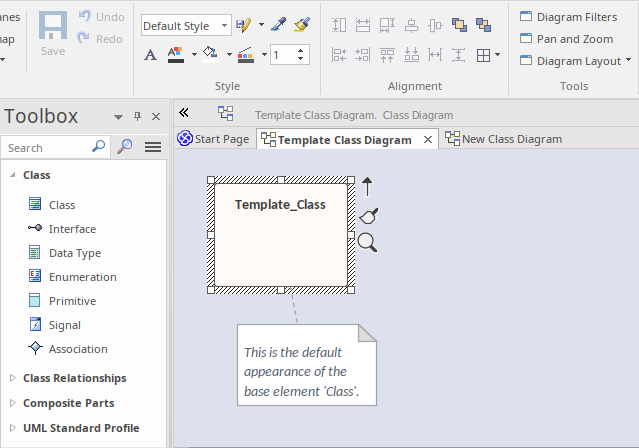
Dans l'image suivante, l'apparence de l'élément 'Template_Class' sur le diagramme ' Gabarit Class Diagramme ' a été mise à jour, en utilisant les outils du panneau Style du ruban Disposition . Note cependant que l'apparence par défaut de l'élément 'Template_Class' reste inchangée.
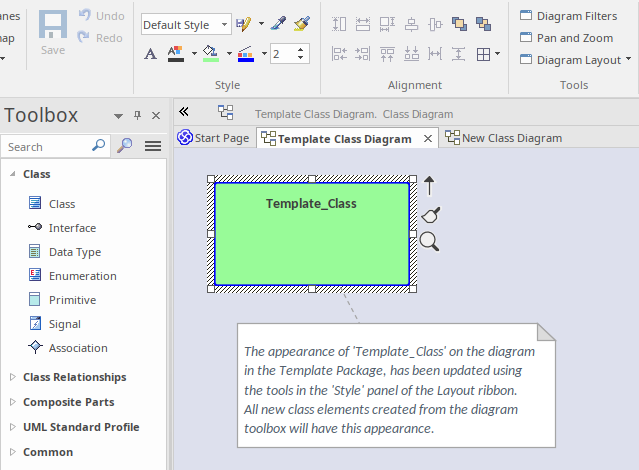
Lorsqu'un nouvel élément 'Class' est créé à partir de la boîte à outils, il est créé avec les mêmes propriétés d'apparence par défaut que l'élément gabarit sous-jacent, mais son apparence sur le diagramme où il est créé reproduit l'apparence de l'élément gabarit sur le diagramme gabarit .
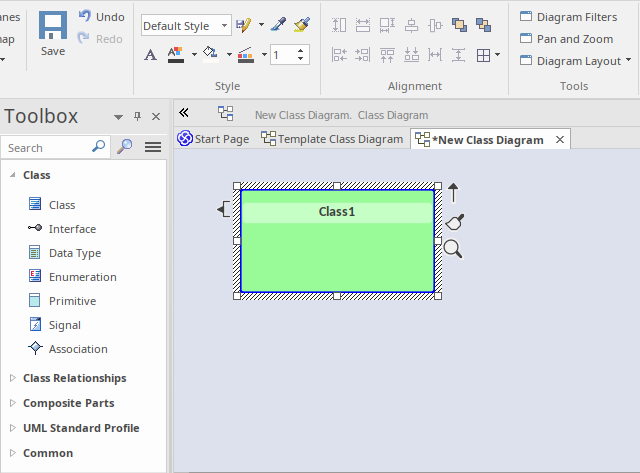
Vous pouvez rétablir l'apparence de l'élément par défaut en sélectionnant l'élément et en appliquant le "Style par défaut" dans le ruban Disposition , ou en choisissant l'option de ruban " Disposition > Diagramme > Apparence > Réinitialiser l'apparence de l'élément local".
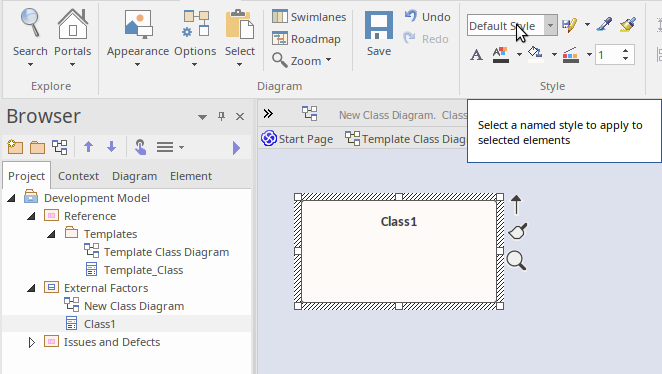
De même, si 'Class1' était supprimé de 'New Class Diagramme ' (mais pas du modèle) puis replacé sur le diagramme à partir de la fenêtre Navigateur , il serait créé en utilisant l'apparence par défaut copiée de Template_Class, et non l'apparence affichée sur le diagramme de gabarit .
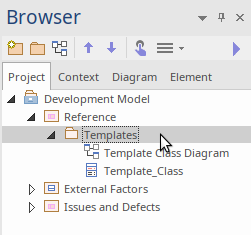
Vous pouvez créer le Gabarits Paquetage n'importe où dans votre modèle ; cependant, il est préférable de le créer dans un emplacement qui ne risque pas d'être accidentellement modifié ou perdu lors des travaux de développement du projet.
Mettre en place le Paquet Paquetage Gabarits
Marcher |
Action |
Voir également |
|---|---|---|
|
1 |
Créer un nouveau Paquetage . « Gabarits » est utilisé comme nom de Paquetage dans l'illustration, mais vous pouvez donner au Paquetage le nom que vous préférez. |
|
|
2 |
Dans le gabarit Paquetage créez de nouveaux diagrammes , un pour chaque type de diagramme à gabarit . Donnez aux diagrammes des noms facilement reconnaissables ; par exemple Class Gabarit pour le gabarit des diagrammes de classes . |
|
|
3 |
Ajoutez des éléments au gabarit Paquetage (chaque élément doit également apparaître sur un, et un seul, diagramme ), et configurez la taille, l'apparence, les notes , la version et les autres propriétés que vous souhaitez donner aux nouveaux éléments. Vous pouvez utiliser un élément UML standard ou un élément stéréotypé comme base pour votre définition de gabarit . |
|
|
4 |
Pour spécifier le Paquetage à utiliser comme Gabarits Paquetage , sélectionnez l'option de ruban 'Paramètres > Données de référence > Paramètres > Projet Gabarit Paquetage '. La fenêtre Rechercher Paquetage s'affiche. |
|
|
5 |
Localisez et cliquez sur le Paquetage que vous souhaitez définir comme Gabarits Paquetage , puis cliquez sur le bouton OK . (Vous ne pouvez définir qu'un seul Paquetage à la fois comme Gabarits Paquetage .) Désormais, chaque nouvel élément ou diagramme que vous ajoutez à votre projet est créé avec les paramètres de l'élément gabarit ou du diagramme approprié. |
Notes
- Dans les éditions Corporate , Unified et Ultimate d' Enterprise Architect , si la sécurité est activée, vous devez avoir l'autorisation "Gérer les données de référence - Mettre à jour" pour configurer ou accéder au Gabarits Paquetage
- La couleur de remplissage d'un élément dérivé du gabarit peut être remplacée par la couleur de remplissage de l'élément définie par un Shape Script appliqué à l'élément via un stéréotype, ou vous pouvez basculer vers ou modifier l'apparence par défaut dans la boîte de dialogue 'Apparence par défaut'
- Si vous décidez de ne pas utiliser de gabarits , définissez le Gabarits Paquetage sur ' <none> ' dans la fenêtre Find Paquetage ; le Paquetage ' <none> ' est au bas de la hiérarchie affichée dans la fenêtre
- Une autre façon de modifier l'apparence immédiate des éléments au fur et à mesure que vous les créez dans les diagrammes consiste à les redéfinir, soit sous le même nom de type, soit en tant que nouveaux types d'éléments, dans un profil UML